Photoshop如何处理pcb抄板图片(扫描图片)?
利用Photoshop图片处理软件对抄板图片及扫描图片进行处理。教程中主要用到的工具有扫描仪,抄板软件,Photoshop图片处理软件,讲解的比较详细,想要学习pcb抄板教程的小伙伴可以看看!
主要过程:
1、图片的分辨率,尺寸比例和图片的命名方式简介建议扫描尺寸比例为1:1尺寸设置。扫描仪分辨率设置为600dpi以上,输出格式为BMP格式为最佳,然后就可以直接导入抄板软件无需再次设置分辨率。扫描的图片命名按照pcb板层的名字命名,如顶层就命名为top.bmp,底层就命名为bottom.bmp,中间层可以按照mid1,mid2,mid3...命名,这样的命名方式不容易混乱板层很清晰,将来要对照某一次就能很快的找出那一层的图片。图片的分辨率,尺寸比例和图片的命名方式简介建议扫描尺寸比例为1:1尺寸设置。扫描仪分辨率设置为600dpi以上,输出格式为BMP格式为最佳,然后就可以直接导入抄板软件无需再次设置分辨率。扫描的图片命名按照pcb板层的名字命名,如顶层就命名为top.bmp,底层就命名为bottom.bmp,中间层可以按照mid1,mid2,mid3...命名,这样的命名方式不容易混乱板层很清晰,将来要对照某一次就能很快的找出那一层的图片。
2、图片的处理图片扫描完成后就需要用图片处理软件处理,没有经过处理的图片不能很方便的使用扫描得到的图片。只要能会简单的几个图片处理命令就可以了。这里我们使用的是Photoshop图片处理软件。处理图片之前先要用卡尺或者钢尺测量一下电路板的实际尺寸大小。图片的处理图片扫描完成后就需要用图片处理软件处理,没有经过处理的图片不能很方便的使用扫描得到的图片。只要能会简单的几个图片处理命令就可以了。这里我们使用的是Photoshop图片处理软件。处理图片之前先要用卡尺或者钢尺测量一下电路板的实际尺寸大小。
3、剪切掉多余的部分。用鼠标点击剪切工具图标

4、然后使用鼠标左键框选需要剪切的部分,然后松开左键
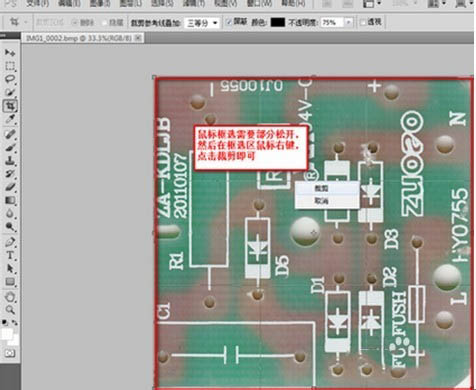
5、选择 图像 》 图像大小。设置尺寸大小与实际测量的尺寸大小要一致
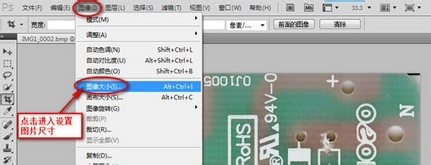

6、保存方式选择另存为
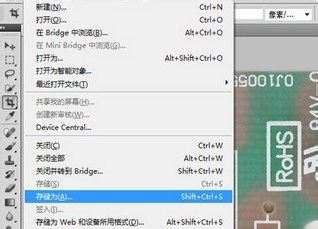
7、文件保存格式选择bmp格式,文件名安装pcb板板层命名为最佳.
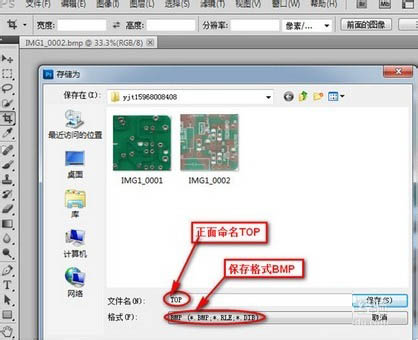
8、如果是背面的图片就需要选择水平翻转。
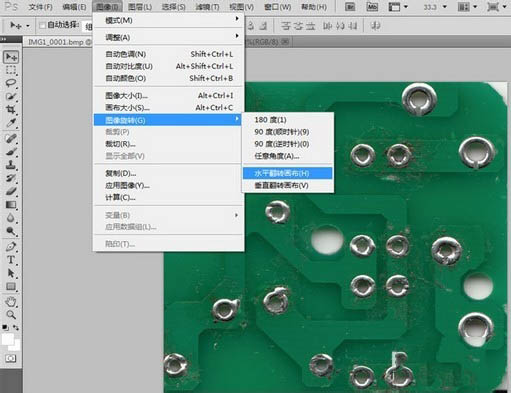
教程结束,以上就是关于Photoshop如何处理pcb抄板图片(扫描图片)的方法步骤,希望大家有所收获!更多Photoshop教程,尽在脚本之家网站。
相关文章

ps如何把一张长图切成几张小图片? ps把长图切成短图的技巧
有时候,我们希望能把一张图片均匀地分成几张图片,就像拼图一般的效果,需要某一部分随时可以拿出来使用,该怎么操作呢?详细请看下文介绍2024-09-10 PS调整字体大小是一个非常基础的操作,但也是非常实用的技能,在Photoshop中,调整字体大小的方式有多种,详细请看下文介绍2024-02-02
PS调整字体大小是一个非常基础的操作,但也是非常实用的技能,在Photoshop中,调整字体大小的方式有多种,详细请看下文介绍2024-02-02 但最近有用户在使用photoshop时发现窗口界面的字体比较小,使用起来非常的不方便,因此有不少用户想将其大小进行调节,具体该如何操作呢?详细请看下文介绍2024-02-02
但最近有用户在使用photoshop时发现窗口界面的字体比较小,使用起来非常的不方便,因此有不少用户想将其大小进行调节,具体该如何操作呢?详细请看下文介绍2024-02-02
ps中图层被父图层锁定怎么办? 图层被父图层锁定的解锁技巧ps
ps中图层被父图层锁定怎么办?ps中图层解锁失败,提示图层被父图层锁定该怎么办呢?下面我们就来看看详细的解决办法2023-12-19
ps描边最大只有288怎么办? Photoshop描边只能调到288像素的解决办法
ps描边最大只有288怎么办?ps描边在使用的过程中,发现只能调到288像素,该怎么操作呢?下面我们就来看看Photoshop描边只能调到288像素的解决办法2023-11-30
PS工具栏中的工具有缺失怎么办? Photoshop工具栏不全的多种解决办法
PS工具栏中的工具有缺失怎么办?ps工具栏中有很多工具,但是发现有些工具不见了,该怎么办呢?下面我们就来看看Photoshop工具栏不全的多种解决办法2023-11-30
Photoshop2024怎么下载安装? ps2024安装图文教程
Photoshop2024怎么下载安装?ps2024发布以后,很多朋友想要尝试信工鞥,该怎么下载安装呢?下面我们就来看看ps2024安装图文教程2023-11-30
ps此图层的内容不能直接编辑怎么办? ps图层无法编辑的解决办法
ps此图层的内容不能直接编辑怎么办?PS处理图片无法完成请求,提示此图层的内容不能直接编辑,该怎么办呢?详细请看下文介绍2023-10-26 Photoshop使用的过程中经常会遇到这种那种的问题,今天我们就来看看10个常见的Photoshop错误以及如何在五分钟内修复,详细请看下文介绍2023-10-23
Photoshop使用的过程中经常会遇到这种那种的问题,今天我们就来看看10个常见的Photoshop错误以及如何在五分钟内修复,详细请看下文介绍2023-10-23
ps的色彩平衡调节怎么弄 ps色彩平衡给图片调特定颜色的技巧
ps的色彩平衡调节怎么弄?ps中想要使用色彩平衡给图片添加颜色,该怎么操作呢?下面我们就来看看ps色彩平衡给图片调特定颜色的技巧2023-10-20




最新评论